
Spline IK
Łańcuch IK typu Spline jest łańcuchem kości sterowany krzywą ergo może on mieć duża ilość kości nadając naszej siatce bardzo dokładne odkształcenia bo za jego deformacje odpowiada krzywa i jej punkty. W praktyce oznacza to ze łańcuch z 30 kości może byś bardzo dokładnie animowany 4 kontrolerami znajdującymi się na krzywej.
Tail Bones
Za pomocą obiektu Armature tworzymy kości dla naszego ogona. Jeżeli nasz ogon jest częścią większego szkieletu (Ilustracja1) wtedy wystarczy przejść w danej Armaturze do trybu edycji i tam nacisnąć 'shift+A' i nowa kość zostanie dodana w miejscu kursora który ustawiamy LPM. Nowa kość zawsze jest ustawiona pionowo wiec albo ją obrócimy albo zaczniemy ekstrudować nowe kości z jej końca. Jak pisałem we wstępie im więcej kośći tym ładniej animował się będzie nasz ogon ale tez nie ma co przesadzać bo animacja jest również uzależniona od gęstości siatki:
Tail Control Spline
Krzywa która będzie kontrolowała cały układ to zwykła krzywa Beziera która tworzymy 'shift+A' i ustawiamy na początku naszego łańcucha kości. Pozostaje nam ustawić odpowiednią orientację naszej krzywej i przenieś jej punkty na nasz układ kości. Klikając PPM na ostatni punkt krzywej (ten środkowy dwa po bokach to są 'wąsy' do ustawiania krzywizny) i teraz 'E' i mamy dodatkowy punkt. Jeżeli chodzi o krzywą to nie przesadzamy z ilością punktów bo to one będą determinowały kontrolery.
Tail IK
Łańcuch IK Spline tworzymy zaznaczając ostatnią kość naszego ogona w trybie Pose a następnie w zakładce 'Bone Constraints' wybieramy 'Spline IK'. W panelu naszego IK ustawiamy krzywą która bedzie determinowała kształt i kontrolowała układ kości a następnie podajemy ilość kości być branych pod uwagę przy obliczaniu ruchu, oczywiście wpisujemy tu liczbe wszystkich kości ogona. Kontrolery krzywej tworzymy poprzez zaznaczenie punktu krzywej w trybie edycji a następnie 'ctrl+H' co wywoła menu z którego możemy wybrać 'Hook To New Object' i wtedy zostanie stworzony Empty który będzie kontrolował nasz punkt lub też 'Hook To Selected Object' co spowoduje przypisanie punktu do obiektu który był zaznaczony zanim zaczęliśmy edytować krzywą. Jeżeli pierwszym krokiem było stworzenie kontrolerów wybieramy opcje drugą w przeciwnym wypadku opcje pierwszą.(Ilustracja2) Oczywiście zawsze możemy zmienić punkty Empty na nasze obiekty kontrolne lub też sparentować jedne do drugich. Zamiana jest pracochłonna przy dużej ilości kontrolerów a parentowanie obciąża wyświetlanie w real-timie bo jeden punkt zależy od drugiego ten od trzeciego itd.
Tail Control
Ponieważ u mnie ogon jest kontynuacją poprzednich wpisów mam już przygotowany obiekt z kontrolerami a mianowicie drugi układ Armature o nazwie Controls. W trybie edycji obiektu Controls tworzymy kości które będą odpowiadały za animacji ogona i podpisujemy je Tail_CTR.00~. Kontrolery te muszą znajdować się dokładnie w położeniu punktów empty stworzonych jako Hook lub też w położeniu punktów krzywej. Zależy to od tego czy najpierw tworzymy kontrolery czy najpierw haki do naszej krzywej. Do umieszczenia kontrolerów we właściwej pozycji możemy użyć magnesu lub opcji 'shift+S' czyli ustawienia kursora w punkcie krzywej a następnie po wybraniu kontrolera w trybie edycji 'shift+S' i umieszczeniu obiektu tam gdzie kursor.
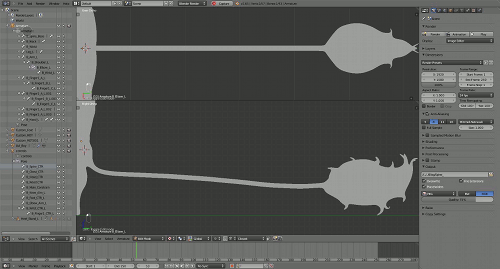
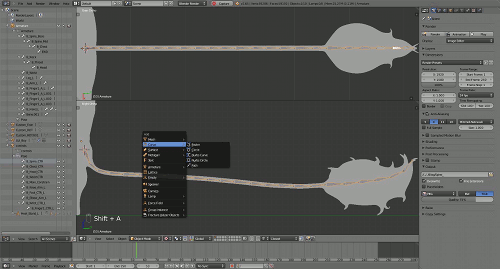
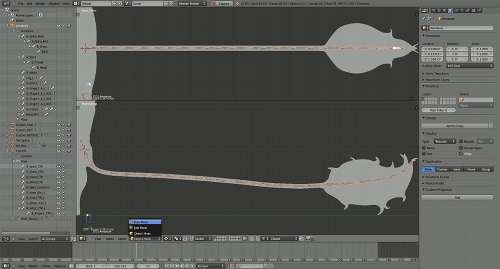
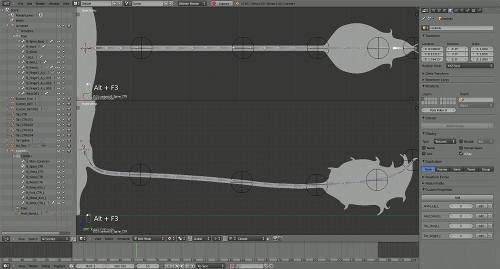
 Print This Post
Print This Post